Catatan tulisan tangan pasti berguna di rumah, kantor, dan sekolah, tetapi mendigitalkannya dengan ponsel cerdas Anda akan membuatnya lebih mudah untuk diedit, diatur, dan ditinjau. Anda juga akan selalu memiliki salinan digital jika catatan tulisan tangan Anda hilang atau terhapus. Dan Google Keep untuk Android, iOS, atau iPadOS melakukan konversi dari bentuk fisik ke digital mudah, terutama dalam hal daftar periksa.
Mungkin Anda telah mencatat daftar belanjaan tetapi tidak ingin repot dengan pena dan kertas di toko. Atau mungkin Anda ditugaskan untuk merekam catatan rapat dari papan tulis untuk dibagikan ke seluruh kantor. Apa pun alasannya, Anda dapat menggunakan aplikasi Google Keep di iPhone, iPad, atau perangkat Android untuk mengambil gambar catatan, daftar, dan memo tulisan tangan. Lebih penting lagi, itu dapat mengubahnya menjadi teks digital dan bahkan daftar periksa yang dapat ditindaklanjuti. Kami akan menunjukkan cara melakukannya di bawah ini.
Langkah 1: Tambahkan Gambar ke Catatan
Ada berbagai cara untuk memulai catatan baru dengan gambar, dan semuanya berfungsi dengan baik hampir sama apakah Anda menggunakan Android atau iOS. Opsi ketiga di bawah juga dapat menambahkan gambar ke catatan yang sudah ada.
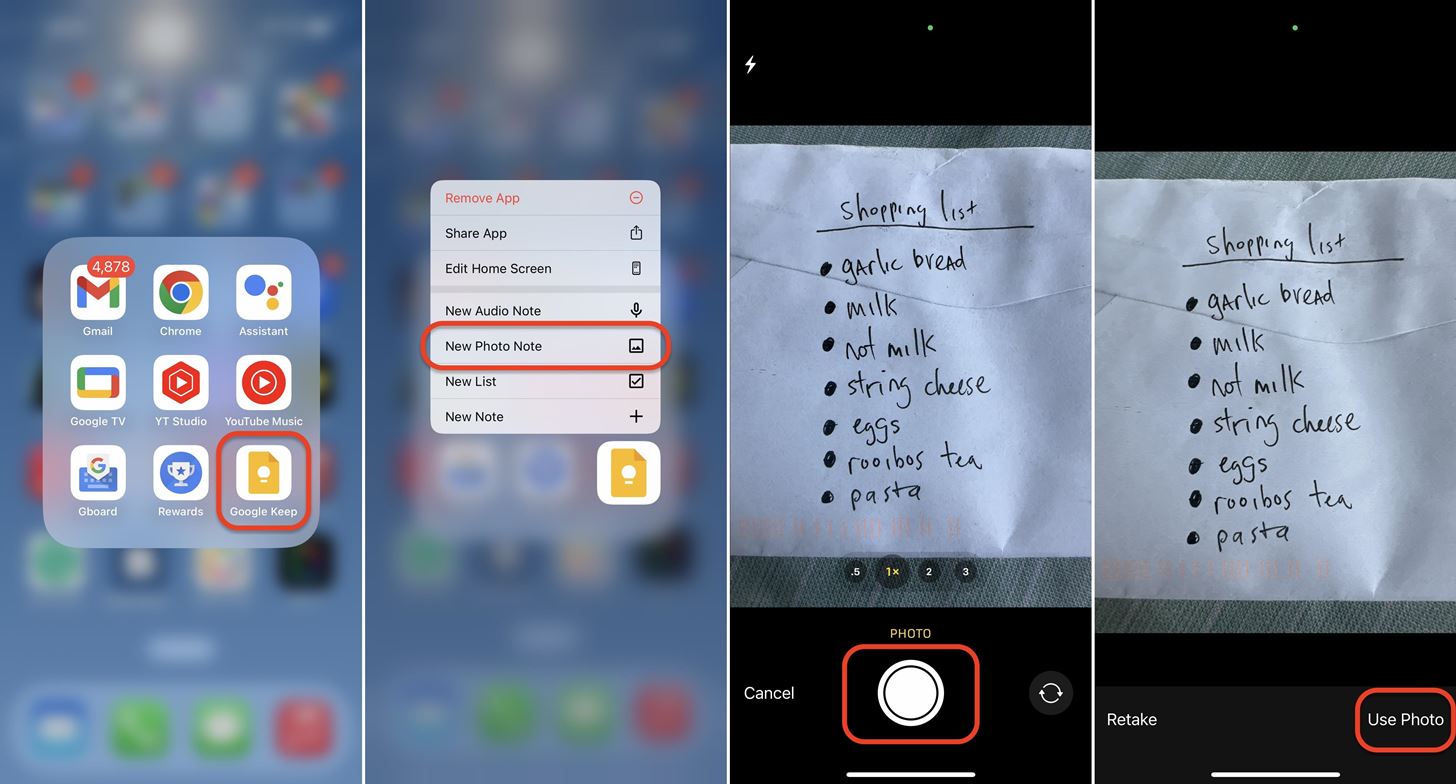 Tekan lama ikon Keep Notes dari Layar Beranda, Perpustakaan Aplikasi, atau Semua Laci aplikasi, pilih”Catatan foto baru”dari tindakan, dan ambil gambar catatan fisik. Jika bagus, ketuk”Gunakan foto”, tombol tanda centang, atau”OK”untuk membuat catatan foto. Buka Keep Notes ke daftar catatan utama Anda, ketuk ikon foto di bilah alat bawah, dan pilih”Ambil foto”atau”Pilih gambar”dari tindakan. Jika mengambil gambar, jepret foto catatan fisik, lalu ketuk”Gunakan foto”, tombol tanda centang, atau”OK”untuk membuat catatan foto. Jika tidak, pilih satu dari perpustakaan foto default Anda.
Tekan lama ikon Keep Notes dari Layar Beranda, Perpustakaan Aplikasi, atau Semua Laci aplikasi, pilih”Catatan foto baru”dari tindakan, dan ambil gambar catatan fisik. Jika bagus, ketuk”Gunakan foto”, tombol tanda centang, atau”OK”untuk membuat catatan foto. Buka Keep Notes ke daftar catatan utama Anda, ketuk ikon foto di bilah alat bawah, dan pilih”Ambil foto”atau”Pilih gambar”dari tindakan. Jika mengambil gambar, jepret foto catatan fisik, lalu ketuk”Gunakan foto”, tombol tanda centang, atau”OK”untuk membuat catatan foto. Jika tidak, pilih satu dari perpustakaan foto default Anda. 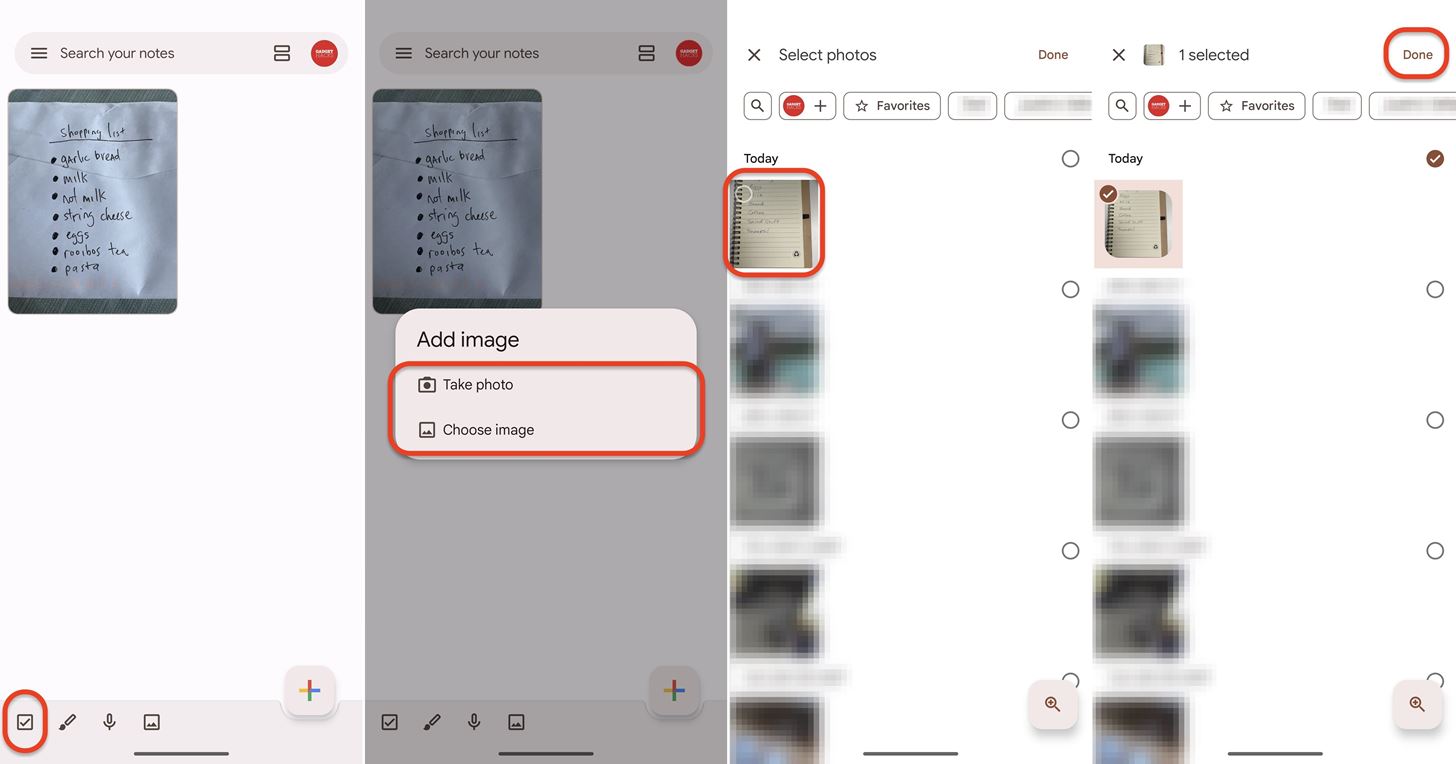 Buka Keep Notes ke daftar catatan utama Anda, ketuk tanda tambah besar (+) di bagian bawah untuk memulai catatan baru, ketuk tanda tambah kecil [+] dari bawah bilah alat, dan pilih”Ambil foto”atau”Pilih gambar”atau”Tambahkan gambar”dari tindakan. Jika mengambil gambar, jepret foto catatan fisik, lalu ketuk”Gunakan foto”, tombol tanda centang, atau”OK”untuk membuat catatan foto. Jika tidak, pilih satu dari perpustakaan foto default Anda.
Buka Keep Notes ke daftar catatan utama Anda, ketuk tanda tambah besar (+) di bagian bawah untuk memulai catatan baru, ketuk tanda tambah kecil [+] dari bawah bilah alat, dan pilih”Ambil foto”atau”Pilih gambar”atau”Tambahkan gambar”dari tindakan. Jika mengambil gambar, jepret foto catatan fisik, lalu ketuk”Gunakan foto”, tombol tanda centang, atau”OK”untuk membuat catatan foto. Jika tidak, pilih satu dari perpustakaan foto default Anda. 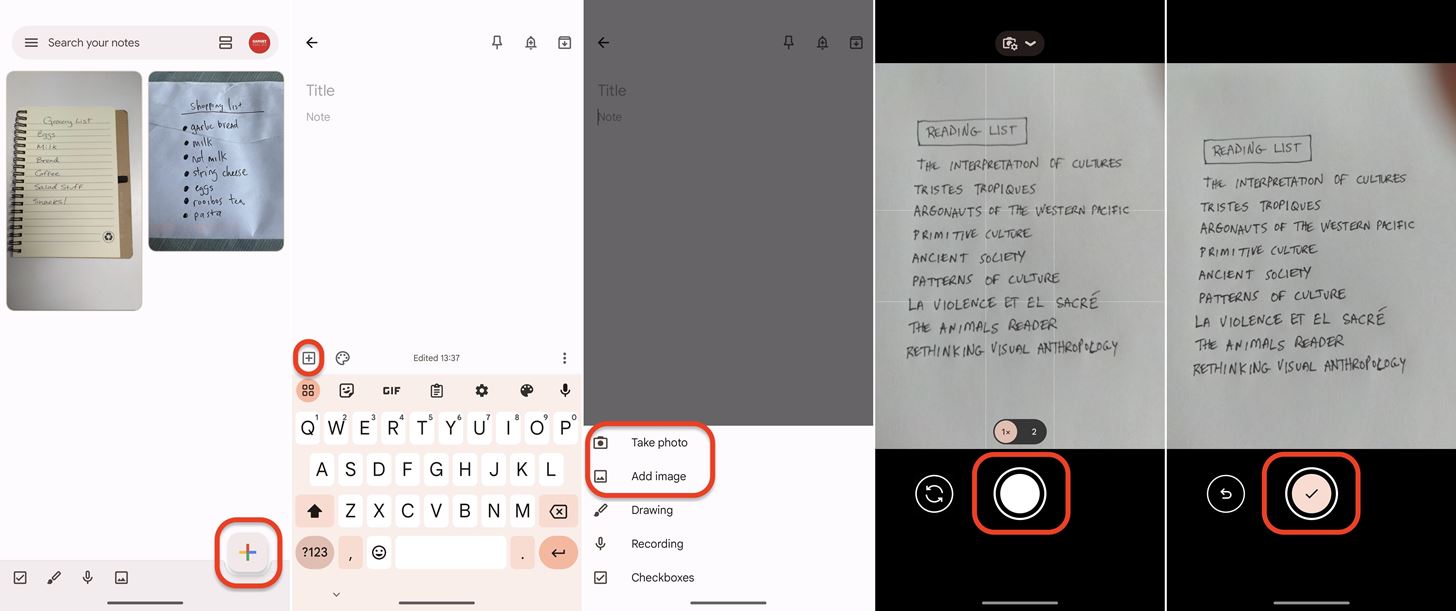
Anda mungkin harus memberikan izin kepada Google Keep untuk mengakses kamera dan foto jika belum pernah menggunakan aplikasi Keep Notes sebelumnya. Saat mengambil gambar, Anda dapat mengetuk tombol ambil ulang untuk mencoba lagi jika foto pertama yang diambil buram atau kurang bagus.
Langkah 2: Ambil Teks dari Gambar
Masuk catatan baru atau lama Anda dengan gambar yang baru saja Anda ambil atau impor, ketuk gambar untuk membentangkannya, lalu ketuk tombol tiga titik di kanan atas untuk opsi lainnya. Di menu, pilih”Ambil teks gambar”. Keep Notes akan menempelkan teks dari gambar langsung ke bidang teks catatan Anda di bawah judul.
Mencoba lagi harus melakukan trik jika tidak berhasil pertama kali.
Untuk teks yang ditransfer, jarak tempuh Anda mungkin berbeda berdasarkan keterbacaan tulisan tangan atau jenis huruf (ini juga berfungsi pada konten yang diketik). Dalam contoh daftar belanjaan saya,”n”saya di”Snacks”memang terlihat seperti”h”yang digunakannya, tetapi saya tidak yakin di mana”W||||||||||||”berasal.
Seperti yang baru saja disebutkan, fitur ini tidak terbatas pada teks tulisan tangan. Itu juga dapat menarik teks tercetak dari gambar apa pun yang disimpan ke perangkat Anda, seperti yang terlihat di bawah ini.
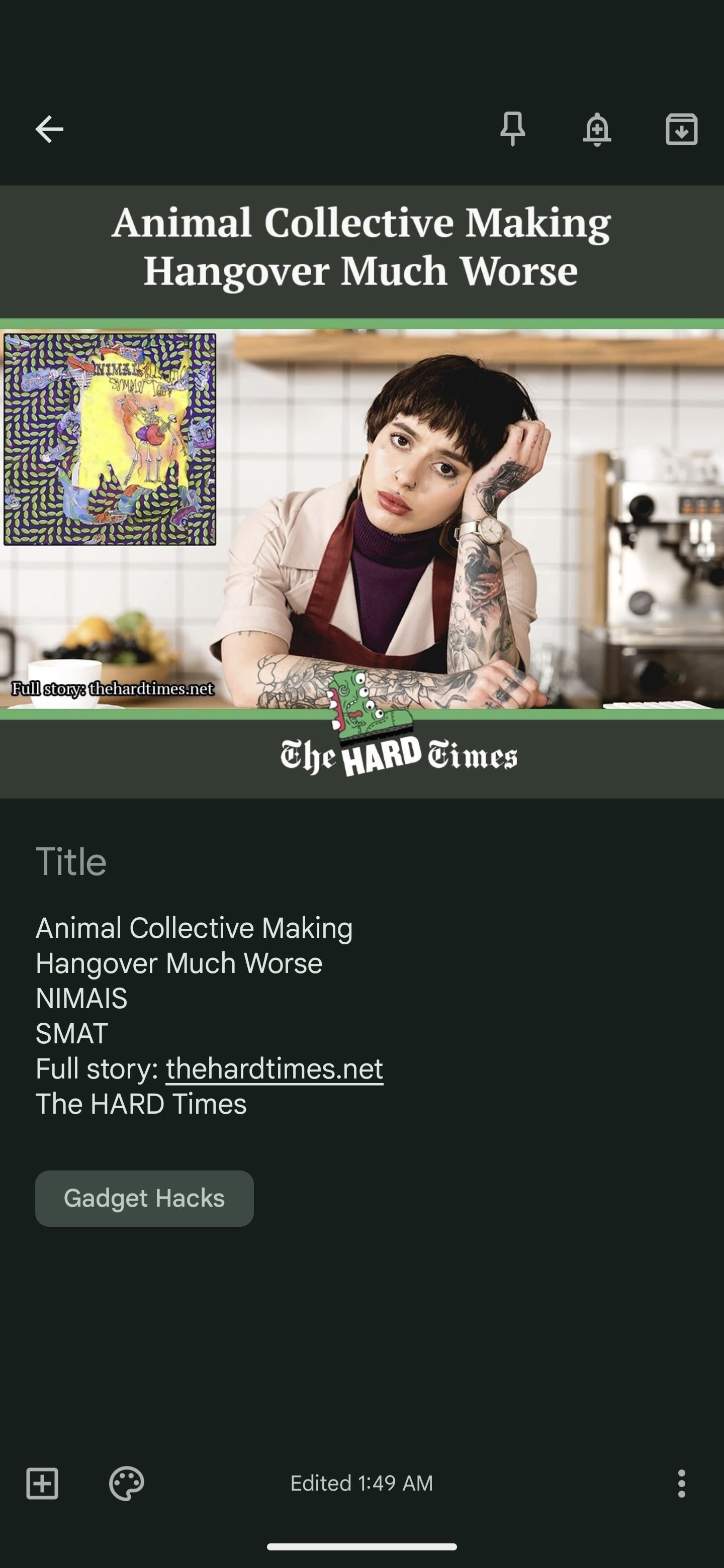
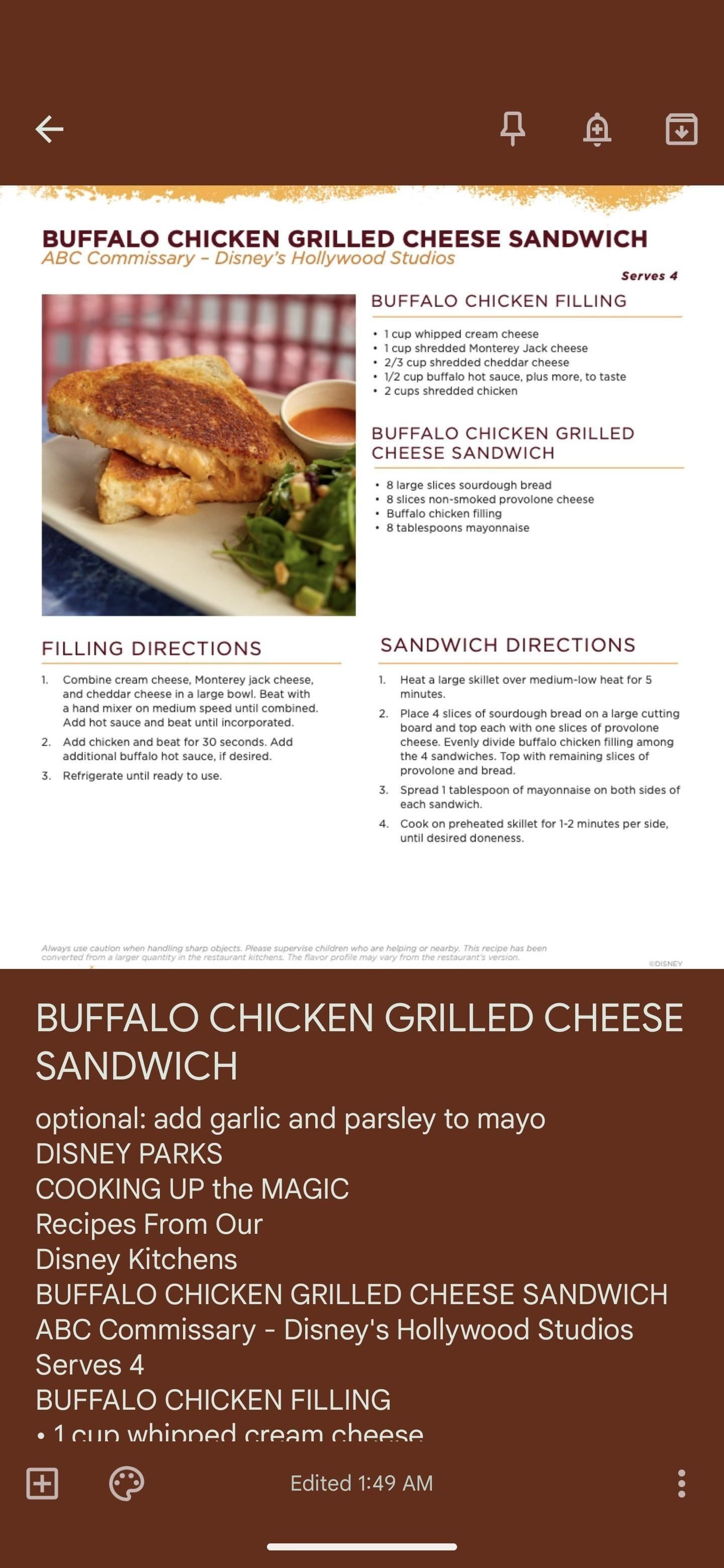
Langkah 3: Tambahkan Kotak Centang dan Revisi
Untuk mengonversi teks yang dimasukkan menjadi daftar yang dapat dicentang, ketuk tanda tambah kecil [+] di bilah alat bawah, lalu pilih”Kotak Centang”. Ini akan menambahkan kotak centang di depan setiap baris dalam catatan. Kemudian Anda dapat melakukan pengeditan lain yang diperlukan.
Jika Anda memiliki judul dalam daftar tulisan tangan Anda, Keep Notes kemungkinan juga akan menambahkan kotak tanda centang untuk judul tersebut. Anda dapat menyalin dan menempelkan teks ke bidang judul catatan, lalu”X”keluar dari entri di daftar periksa untuk menghapusnya. Keep Notes mungkin membuat beberapa kesalahan lain yang perlu Anda perbaiki, atau mungkin Anda ingin menambahkan lebih banyak informasi ke setiap entri. Ketuk teks untuk entri tersebut, lalu lakukan penyesuaian yang diperlukan. Untuk menyusun ulang daftar, ketuk dan tahan ikon enam titik di sebelah kiri satu entri, lalu seret dan lepas ke lokasi lain.
Jika Anda telah membaca sejauh ini karena skenario papan tulis, Anda mungkin perlu mengonversi catatan Google Keep menjadi Dokumen Google. Ini adalah tugas yang mudah untuk diselesaikan jika demikian.
Jangan Lewatkan: Cara Membuat Daftar Google Keep yang Menyinkronkan Pekerjaan dan Akun Pribadi Anda
Jaga Koneksi Anda Aman Tanpa Tagihan Bulanan. Dapatkan langganan VPN Unlimited seumur hidup untuk semua perangkat Anda dengan pembelian satu kali dari Gadget Hacks Shop baru, dan tonton Hulu atau Netflix tanpa batasan regional, tingkatkan keamanan saat menjelajah di jaringan publik, dan banyak lagi.
Beli Sekarang (diskon 80%) >
Promo menarik lainnya untuk dilihat:
Foto sampul dan tangkapan layar oleh Tommy Palladino/Gadget Hacks
